电脑如何阻止自动安装软件 如何禁止电脑自动安装软件Windows系统
时间:2023-10-31 来源:互联网 浏览量:
电脑如何阻止自动安装软件,在使用电脑的过程中,我们经常会遇到自动安装软件的情况,这不仅会占用我们的存储空间,还可能给我们的电脑带来安全隐患,了解如何阻止电脑自动安装软件成为了一项重要的技能。特别是对于Windows系统的用户来说,通过一些简单的设置和操作,我们可以有效地禁止电脑自动安装软件,保护我们的电脑安全和稳定运行。接下来本文将介绍一些实用的方法,帮助大家解决这一问题。
具体方法:
1.同时按下“windows键”+“R键”打开电脑中的运行,在里面输入“gpedit.msc”并点击确定。
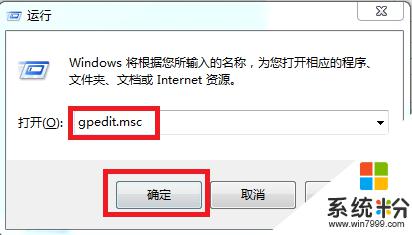
2.在本地组策略编辑器中找到“windows设置”并点击,打开“安全设置”。然后找到“本地策略”并点击。
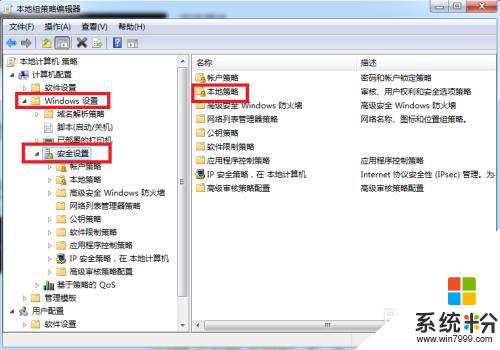
3.接下来找到“安全选项”并点击,这时候会出先很多的选项。向下拉找到“用户账户管理员批准的提升权限的行为”并双击打开。
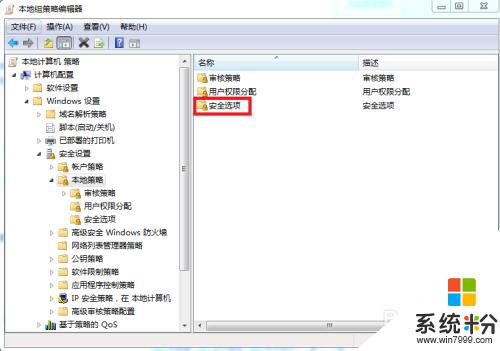
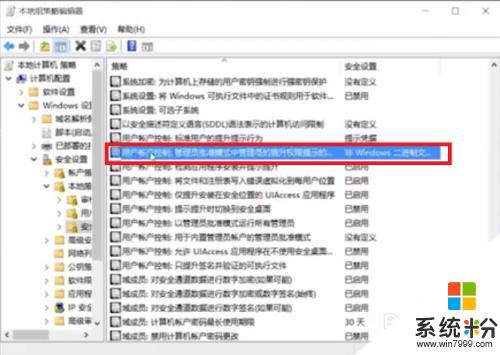
4.在这里是本地安全设置,我们把“非windows二进制文件的同意提示”改为“同意提示”并点击“确定”按钮。
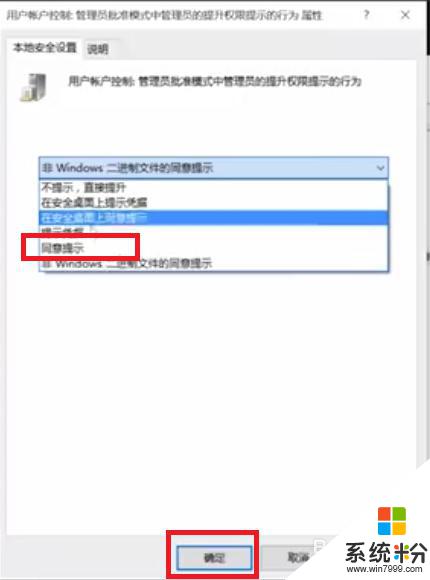
以上就是电脑如何阻止自动安装软件的全部内容,如果您还有疑问,可以参考小编的步骤进行操作,希望对大家有所帮助。
我要分享:
相关教程
- ·如何阻止windows10软件自动安装 阻止windows10软件自动安装软件的方法
- ·禁止电脑安装任何软件如何禁止安装任何软件、禁止计算机安装程序
- ·怎样禁止手机自动下载安装包和禁止手机软件联网 禁止手机自动下载安装包和禁止手机软件联网的方法有哪些
- ·阻止电脑软件开机启动的步骤 如何阻止电脑软件开机启动?
- ·怎么禁止电脑软件开机自启动?禁止软件开机自启动的方法。
- ·怎么样让电脑禁止下载安装软件呢 禁止下载安装软件的方法
- ·戴尔笔记本怎么设置启动项 Dell电脑如何在Bios中设置启动项
- ·xls日期格式修改 Excel表格中日期格式修改教程
- ·苹果13电源键怎么设置关机 苹果13电源键关机步骤
- ·word表格内自动换行 Word文档表格单元格自动换行设置方法
